局域网内virtualbox虚拟机中搭建FTP服务器
发布时间:2017-06-01 12:51
相关话题
用笔记本搭建FTP服务器,方便局域网内的文件传输以windows server 2003为例子。virtualbox虚拟机内搭建FTP服务器也可以在主机上直接搭建FTP服务器下面是小编跟大家分享的是局域网内virtualbox虚拟机中搭建FTP服务器,欢迎大家来阅读学习~
局域网内virtualbox虚拟机中搭建FTP服务器
工具/原料
笔记本
windows操作系统
方法/步骤
1. 在windows操作系统中找到控制面板 添加删除window组件
2. 找到Internet信息服务
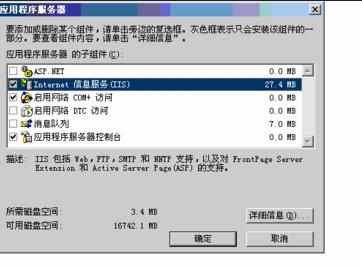
1. 安装Internet信息服务里的文件传输协议(FTP)服务

安装完成后打开Internet信息服务管理器

右键FTP站点,新建FTP站点
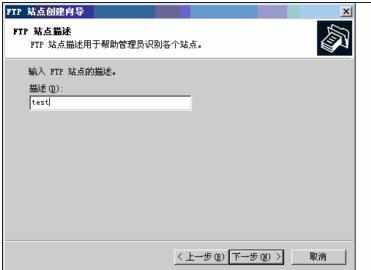
设置IP地址以及端口号
IP地址是主机的IP地址,点开下拉菜单,进行选择,不可自行更改
也可以用127.0.0.1
端口号默认是21,最好更改为其他值,不被病毒程序利用

1. 设置用户隔离
2. 选择FTP目录路径
3. 设置访问权限

修改Virtualbox虚拟机网络模式,设置为桥接网卡(bridge adapter)
设置为这种模式时,虚拟机拥有独立的IP地址,可以和主机之间双向交换数据
点击虚拟机,右键设置,选择网络
将连接方式设置为桥接网卡即可
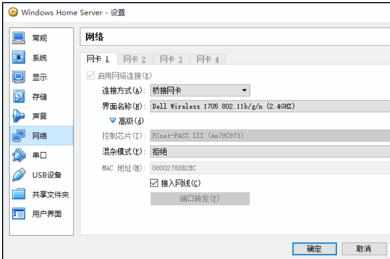

局域网内virtualbox虚拟机中搭建FTP服务器的评论条评论